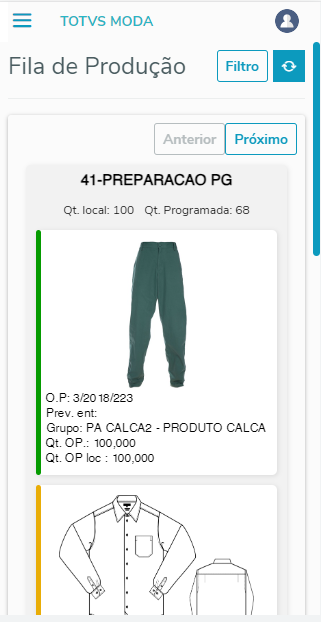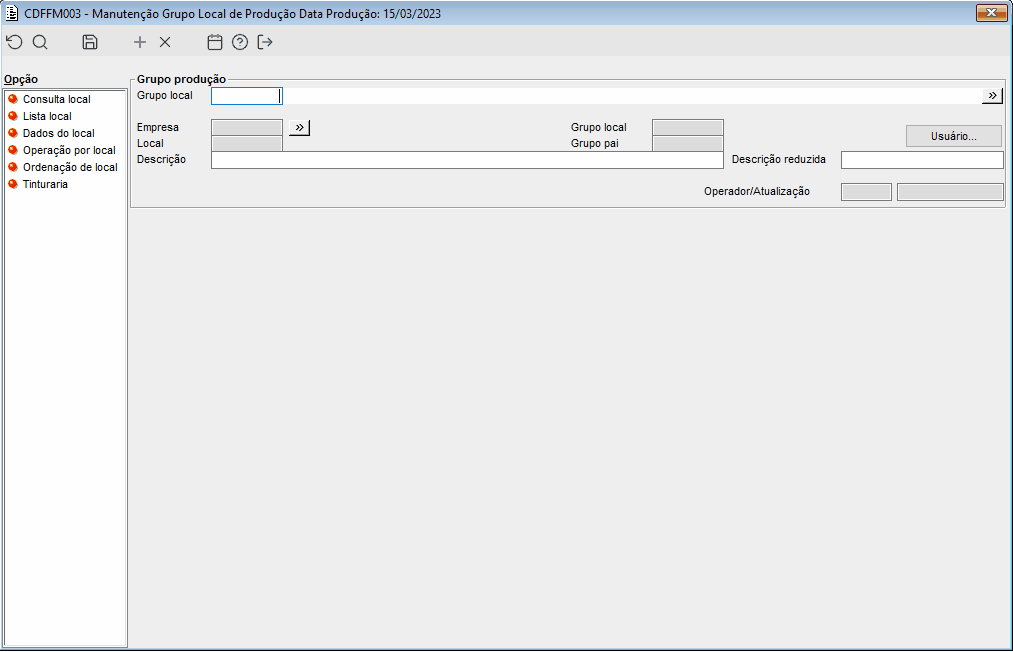01. VISÃO GERAL
Com a transformação digital e a popularização de dispositivos móveis, itens como smartphones são usados para praticamente tudo: entretenimento, automatizar tarefas e até mesmo fazer negócios.
Atentos a essa tendência, a TOTVS projetou uma plataforma de acompanhamento de ordens de produção por local produtivo. Sendo possível visualizar ordens de produção sendo produzidas em tempo real e também programadas para entrarem em locais dentro de sua produção.
O Fila de Produção por Local - TOTVS Moda responde às necessidades que surgem do setor de manufatura cada vez mais dinâmico, combinando toda a nossa experiência no segmento com o gerenciamento de dados e tecnologia, é a possibilidade de desbloquear todo o potencial do seu time com foco em tomadas de decisão em tempo real.
| IMPORTANTE | Este projeto ainda está em piloto em alguns clientes. Não disponivel em produção para todos os clientes. |
|---|
02. EXEMPLO DE UTILIZAÇÃO
Para utilizar o fila de produção mobile o usuário deverá acessar o link abaixo:
https://moda.varejo.totvs.com.br
- Através deste link você terá acesso ao WebApp Totvs Moda e dentro desta aplicação, deverá seguir o menu abaixo para acessar o FILA DE PRODUÇÃO POR LOCAL.
- PRODUÇÃO
- → FILA DE PRODUÇÃO POR LOCAL
03. TELA DO FILA DE PRODUÇÃO POR LOCAL
Ações relacionadas
| Ação | Descrição |
|---|---|
| Filtro | Será exibido a janela com os filtros do fila. |
| Recarregamento manual | Após aplicação do filtro um botão será exibido ao lado do filtro para recarregamento das informações. |
| Aplicar Filtro | Após efetuado filtro de local, tipo de visualização e tempo para atualização, este botão "Aplicar filtro" buscará as informações da fila. |
Recarregamento Automático | Após aplicação do filtro, se for informado um tempo para atualização maior que 5 minutos um botão em azul será exibido ao lado do filtro para recarregamento das informações. Enquanto este botão estiver ativo os dados da fila de produção serão atualizados automáticamente. |
04. REGRA PARA FILTRO DE LOCAIS
Para que um local produtivo seja listado para filtro dentro do fila de produção, é necessário vincular um modelo de kanban nas configurações do mesmo. Iremos demonstrar abaixo o procedimento.
Ao acessar o componente CDFFM003, clicamos no item de consulta de local e após informado código do local desejado, clicamos em "Info. Adicional" e dentro do componente CDFFM236 efetuamos o vínculo do modelo de kanban com o local produtivo.
05. CONFIGURAÇÃO DO MODELO DO KANBAN
A configuração do modelo do kanban que será utilizado para cada local, será feita através do componente PCPFM260. Neste componente serão utilizados os campos de "Ordenação", "Origem da imagem", "Tipo de apresentação" e os campos configuráveis que serão buscados das ordens de produção.
- Ordenação:
→ Este bloco será utilizado para determinar qual critério de ordenação as ordens de produção serão listadas. Deve-se levar em consideração que ordens de produção que ja estejam no local produtivo tenham preferência e prioridade nos quesitos de ordenação.
- Origem da imagem:
→ Este campo será utilizado para apontar de onde será carregado a imagem do produto contido na ordem de produção. Tendo as opções de "Inf. Técnica do produto", "Imagem do produto" e "Nenhum". No caso de configurado como nenhum, apenas os campos configuráveis serão exibidos no fila de produção. Quando estiver configurado alguma origem de imagem e por algum motivo não exista esta imagem, no fila de produção será exibido um icone de imagem inexistente.
- Tp. apresentação:
→ Neste campo apontaremos como será feito o agrupamento das ordens de produção. Se configurado como "Grupo O.P.", as ordens de produção serão listadas de acordo com a quantidade de grupos de produtos que ela tenha. Se utilizado "O.P.", mesmo que uma ordem de produção possua vários grupos de produtos, ela será listada apenas uma vez para aquele local produtivo, considerando o primeiro grupo inserido na O.P.
- Exibição:
→ No bloco de exibição, iremos configurar quais campos deverão ser exibidos para cada quadro montado de uma O.P. no local. Cada ordem de produção será exibida dentro de um molde e neste contexto iremos exibidos os descritivos desejados de acordo com esta configuração efetuada. Para o fila de produção mobile não iremos utilizar o campo "Parâmetro". Ao final do bloco também será possílvel apontar o tamanho da fonte que aquela linha será exibida. Abaixo iremos demonstrar como este bloco é visto dentro do FILA DE PRODUÇÃO POR LOCAL.
As informações e linhas serão montadas de acordo com a configuração citada anteriormente. No caso de um campo ser configurado e não existir este dado na ordem de produção, apenas o título da linha será exibido.
Após configurado um modelo de kanban da forma desejada, será possível vincular este modelo de forma prática para vários locais ao mesmo tempo através do botão "Alterar local". O usuário poderá efetuar o filtro de locais e selecionar os locais que desejar gravar aquele modelo.
06. NAVEGAÇÃO NO WEB APP FILA DE PRODUÇÃO POR LOCAL
A quantidade de colunas de locais que serão exibidas dentro do web app vai depender da resolução em que a aplicação esta rodando. Se o usuário estiver utilizando a aplicação em um tablet ou televisor a quantidade máxima de colunas será de 5 colunas e pode diminuir caso a resolução esteja menor nestes aparelhos. Já no caso de utilização em um dispositivo celular cada local e seus dados serão exibidos um por vez.
Veja que de acordo com a organização dos itens e colunas dos locais no fila de produção, será exibido dois botões de navegação dentro do web app. Possibilitando percorrer entre todos os locais filtrados. A páginação dos dados vai alterar de acordo com a resolução em que o aplicativo esta sendo utilizado. No celular serão exibidos um local por página.
07. DEMONSTRAÇÃO COMPLETA FILA DE PRODUÇÃO POR LOCAL
- Na demonstração acima após efetuarmos o login no Web App, através do módulo produção, acessamos o "Fila de produção por local". Observe que já foi carregado um filtro de locais e tipo de visualização, isto ocorre pois sempre que aplicarmos um filtro, este será gravado para reutilização. Facilitando novas consultas. É importante entender que sempre que um filtro for aplicado a gravação dos dados do filtro são sobrescritas.
- Observe também a alteração no botão de recarregamento do fila de produção, que quando informado um tempo para atualização o botão de recarregamento ficará marcado em azul, dando o entendimento que estamos no modo automático. Quando limpamos o valor do campo "Tempo para atualização", o botão de recarregamento ficou em sua cor normal. Em ambos os casos podemos forçar a atualização manualmente clicando sobre o botão.
DEMONSTRAÇÃO MOBILE